아이폰에서 인스타 줄바꾸기 쉽게 하는 방법 3가지!![2025년 최신]
자, 여러분 안녕하십니까! 오늘은 여러분들께 인스타 줄바꾸기에 대해 설명해드리는 시간을 가져볼까 합니다. 요즘 핫한 인플루언서들은 죄다 인스타그램 계정을 하나씩은 가지고 있으며 인스타그램을 통해 팬들과 소통하곤 합니다.
여러 사람들이 인스타그램을 통해 세상을 접하고 지인과 소통을 하고 있습니다. SNS 활동을 좋아하고 자신의 이야기를 남에게 알리는 것을 좋아하는 사람들에게 있어서 인스타그램은 최적의 어플이 아닐까 싶습니다. 그 중에서 아이폰 유저들에게 있어서 인스타그램은 아이폰의 성능을 가장 잘 뽐낼 수 있는 소통 창구 중 하나로 작용하고 있습니다.
“아이폰 갬성”, 혹은 “아이폰 감성”이라는 말이 나온 것도 아이폰으로 찍은 사진을 인스타그램에 예쁘게 게시하여 지인들에게 자랑하면서부터 나오게 되었습니다. 그러다 보니 인스타그램 피드에 게시물을 올리는 행위는 아이폰 유저들에게 자신의 휴대폰을 자랑할 수 있게 만들어주는 절호의 기회가 된 것입니다. 하지만 자신의 인스타그램 피드에 게시물을 올릴 때 많은 사람들이 난항을 겪곤 하는데요, 그것은 바로 ‘인스타 줄바꾸기 공백’입니다.
인스타 줄바꾸기 공백에 대해 고민하면서 어떻게 게시물을 올리면 좋을지, 어떻게 올려야 사람들이 더 많이 관심을 갖고 봐줄 지에 대해 사람들은 자주 고민하곤 합니다. 물론 그냥 자신의 기록 일지 혹은 일기장처럼 인스타그램을 사용하는 사람들에게는 예외가 될 수 있겠지만, 대부분의 사람들은 인스타 피드 게시물을 올릴 때 ‘인스타 줄바꾸기 공백’을 신경 쓰고 있습니다.
그래서 오늘은 여러분들께 인스타 줄바꾸기 공백을 잘 활용할 수 있는 아이폰에서 인스타 줄바꾸기 방법에 대해 소개해드리는 시간을 가져보도록 하겠습니다.
인스타 줄바꾸기 방법
우선 아이폰에서 인스타 줄바꾸기 방법에 대해 설명해드리는 것이기에 휴대폰 사용은 아이폰 기준으로 설명해드리도록 하겠습니다. 아이폰에서 인스타 줄바꾸기 하는 방법에는 크게 3가지 방법이 있습니다.
1. “123”(숫자) 키 누르고 인스타 줄바꾸기
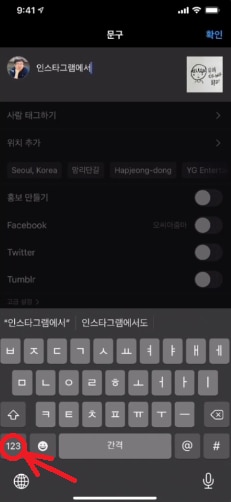
위의 사진을 보시면 기본적인 한글 자판에서 “Enter” 키가 없는 것을 확인하실 수 있을 것입니다. 그렇기에 인스타 피드에 게시물을 올릴 때 인스타 줄바꾸기를 하고 싶으시다면 휴대폰 자판 좌측 하단에 있는 “123”(숫자) 키를 누르고 바뀐 자판에 생긴 “Enter” 키를 누르고 다시 한글 자판에서 타이핑을 하시면 됩니다.
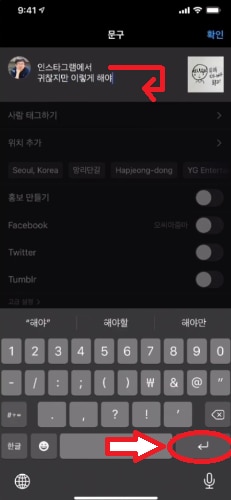
이 방법은 조금 왔다 갔다 해서 번거로움이 있지만, 이 첫번째 방법이 그나마 제일 간편하고 쉬운 방법입니다.
2. 공백닷컴을 이용해서 인스타 줄바꾸기
우선, 이 두번째 방법은 앞서 설명한 첫번째 방법과는 달리 인스타그램에서 바로 작성하는 것이 아닌 외부 사이트를 거쳐서 이루어지는 작업입니다. 아래의 사진과 같이 이름부터 직관적인 ‘공백닷컴’을 구글에 검색합니다. 클릭해서 나온 ‘인스타그램 줄바꾸기’ 사이트를 탭합니다.
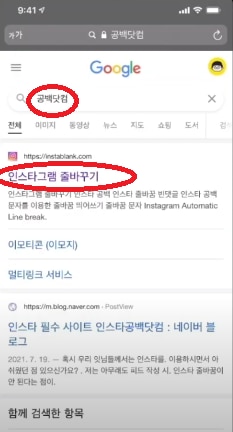
그리고 나서 사이트의 텍스트 입력 창에 마음껏 인스타그램 줄바꾸기 공백을 사용하면서 게시물에 올릴 글을 마음껏 작성하시면 됩니다.
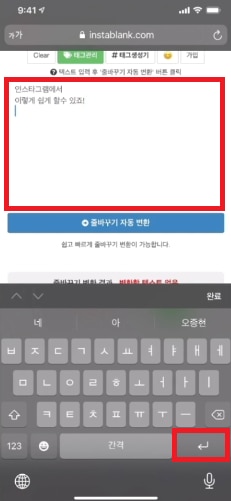
다 작성하셨다면, 아래에 파란색으로 되어 있는 “줄바꾸기 자동 변환” 버튼을 탭해줍니다.
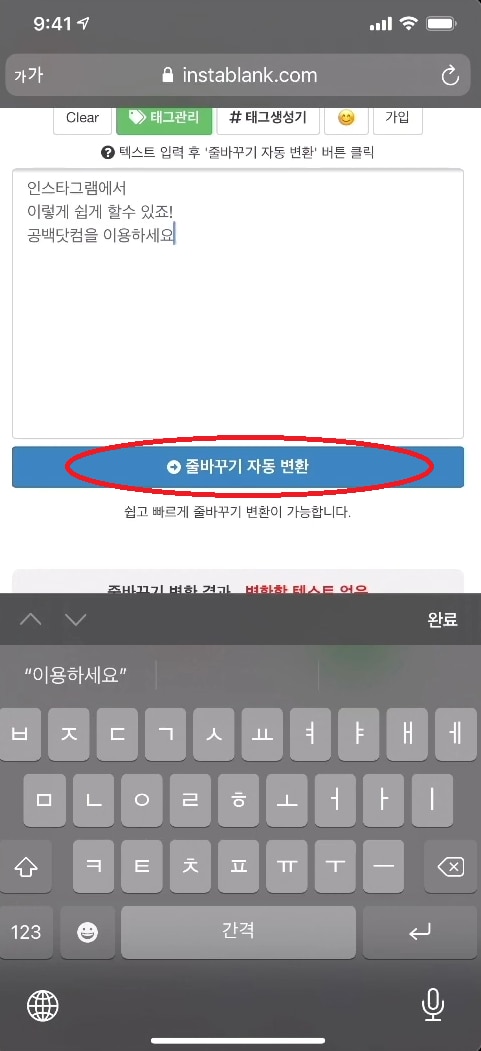
그리고 해당 내용물을 사이트 상단에 있는 ‘복사’ 버튼을 눌러 클립보드에 저장해줍시다.
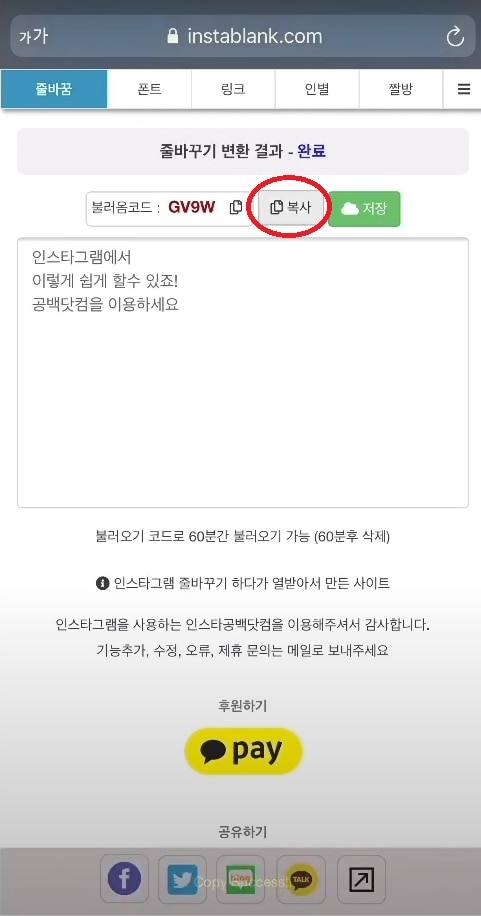
다시 인스타그램으로 돌아와 작성하던 피드 게시물에 들어가 내용 입력란을 꾹 눌러 ‘붙여넣기’ 버튼이 나오면 그 버튼을 눌러 아까 복사한 내용물을 붙여 넣으세요.
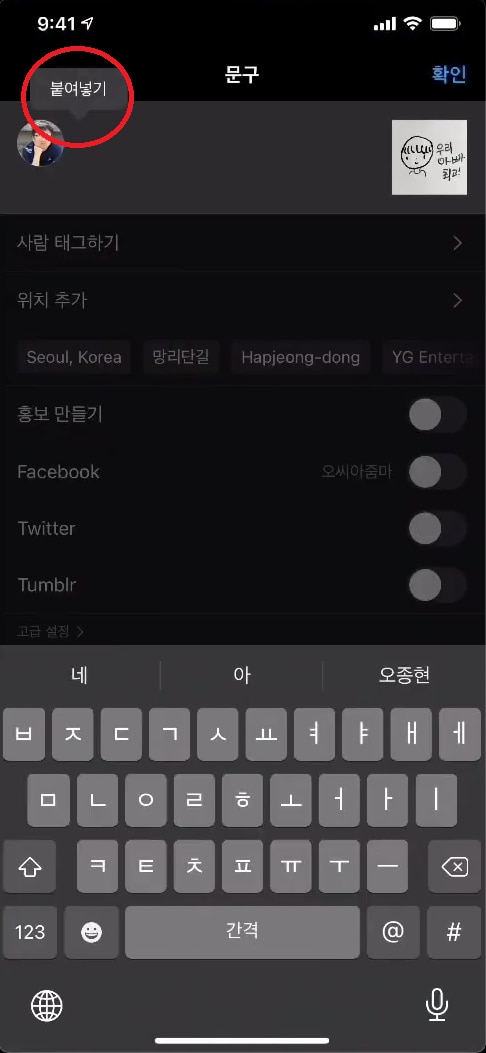
3. 크리에이터 스튜디오를 이용해서 인스타 줄바꾸기
이 세번째 방법은 인스타그램을 사용하시는 분들 중에 특히 비즈니스 계정을 사용하시는 분들께 추천해드리는 방법입니다.
이번에는 구글에서 “페이스북 크리에이터 스튜디오”라고 검색하여 나온 결과물에서 두번째 사이트 링크를 클릭해줍니다.
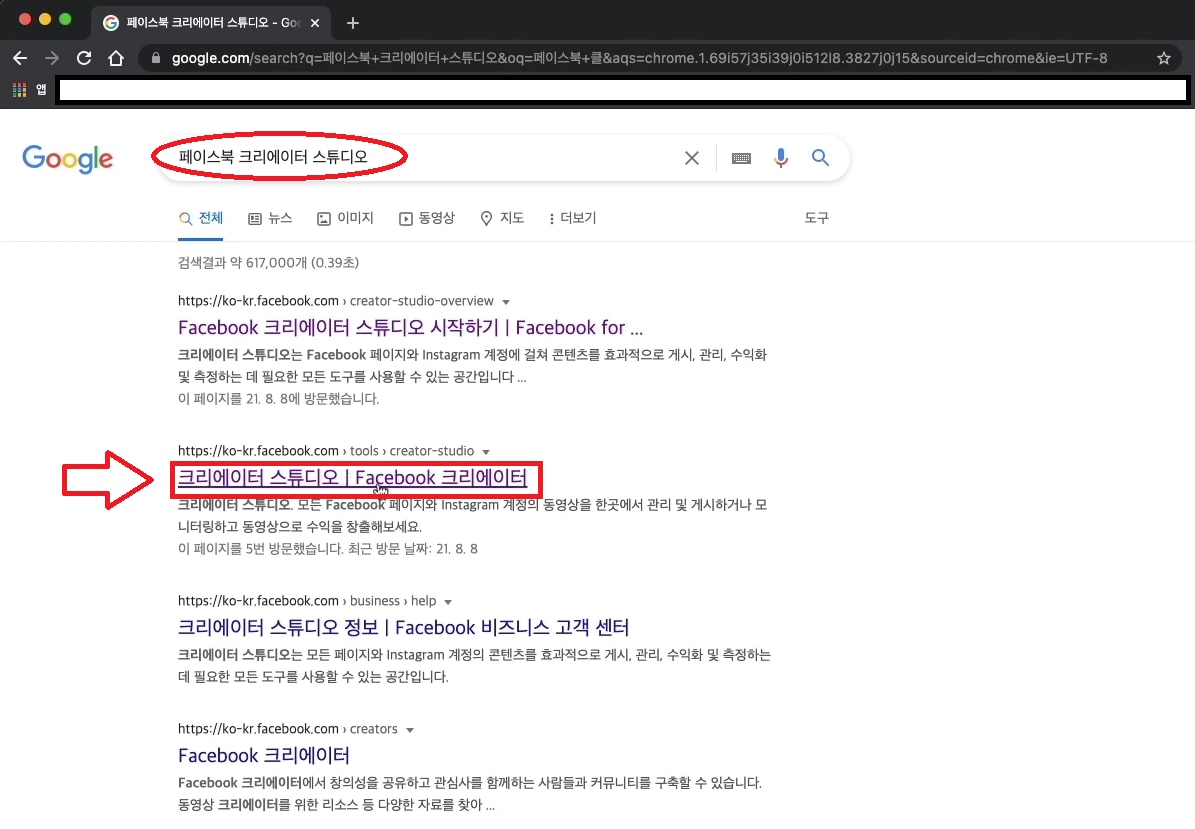
페이스북 크리에이터 스튜디오 홈페이지에 들어가 크리에이터 스튜디오 “사용해보기” 버튼을 클릭해줍니다.
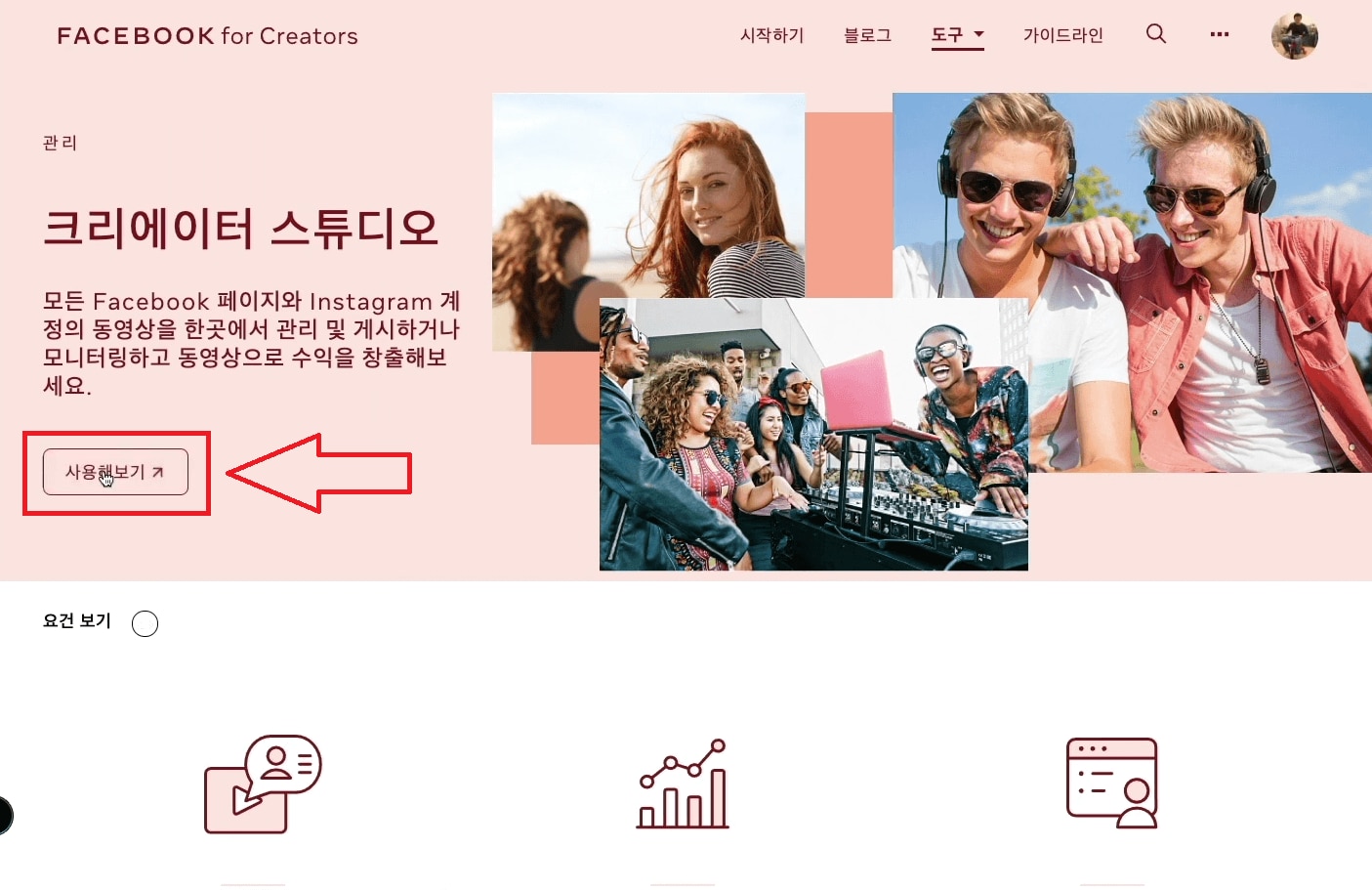
그리고 우리는 상단에서 ‘페이스북’ 아이콘이 아닌 ‘인스타그램’ 아이콘을 클릭해줄 것입니다.
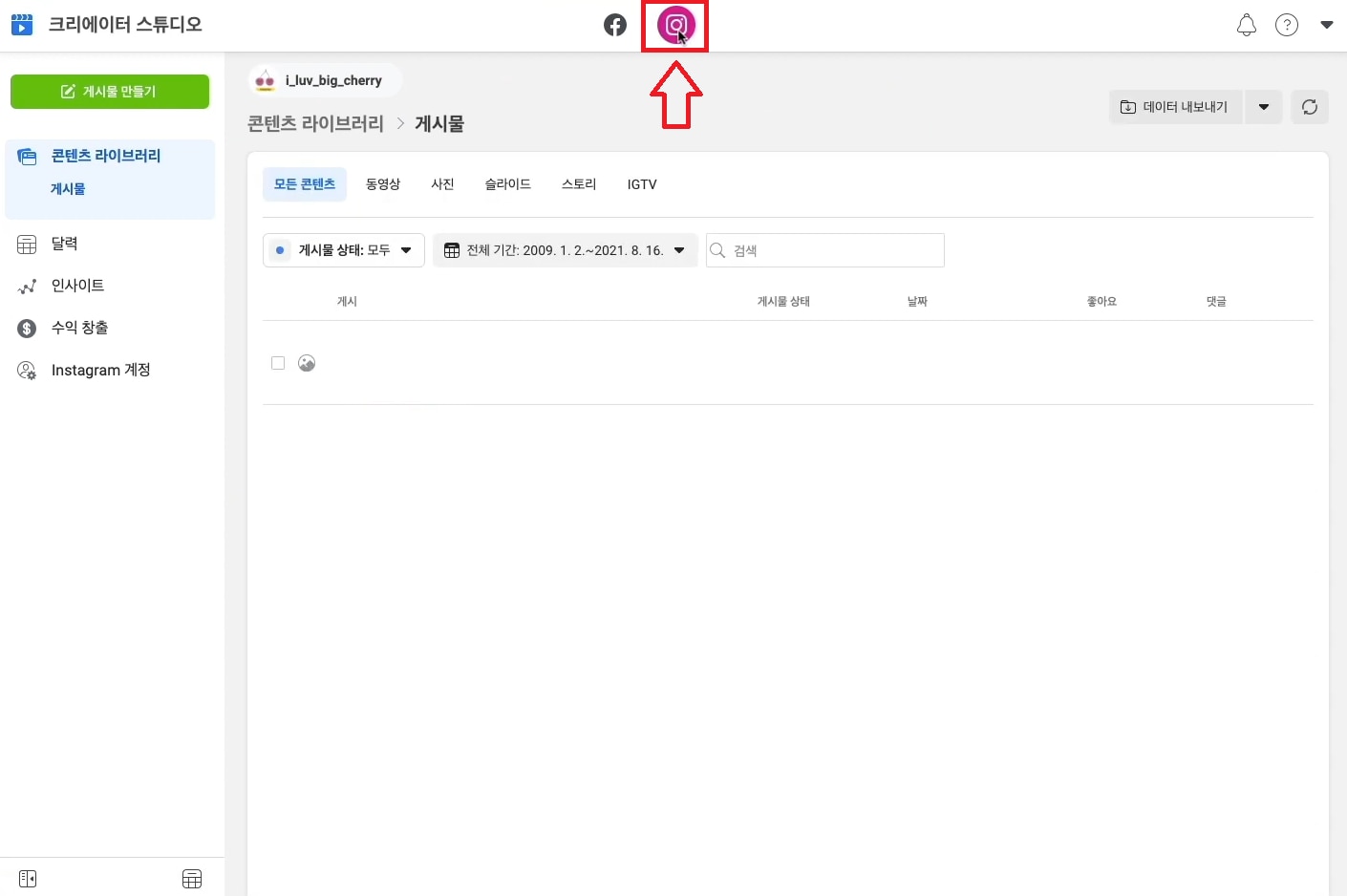
크리에이터 스튜디오 좌측 메뉴를 보시면 ‘게시물 만들기’라는 버튼이 있는데 이를 클릭하시면 드롭다운 메뉴가 나오는데, 거기서 ‘Instagram 피드’라는 메뉴를 클릭해줍니다.
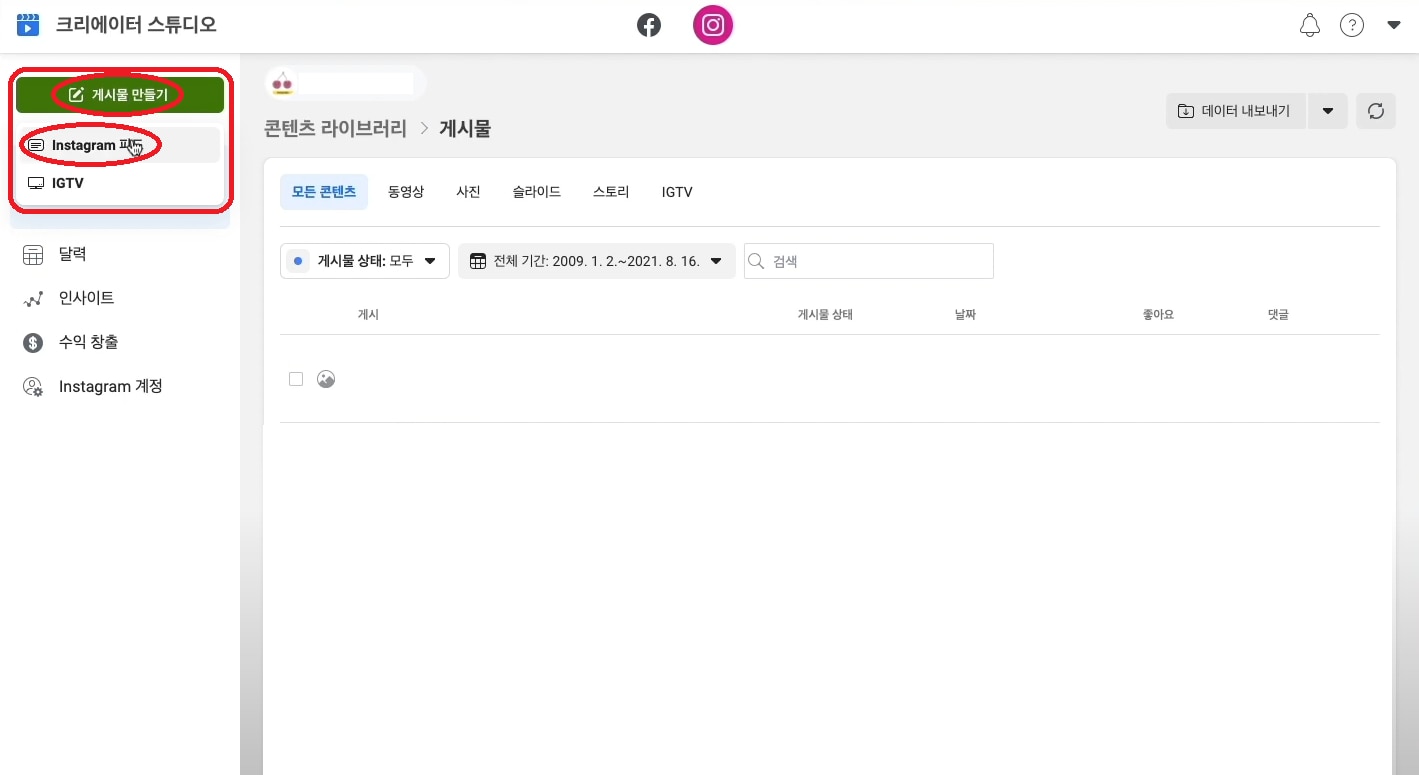
그러면 창이 하나 뜰 텐데요, 거기서 ‘내 게시물’이라고 적혀있는 내용 입력란에 원하시는 내용을 편하게 작성하시면 됩니다. 다 되셨으면 우측 하단에 있는 ‘게시’ 버튼을 눌러주시면 됩니다.
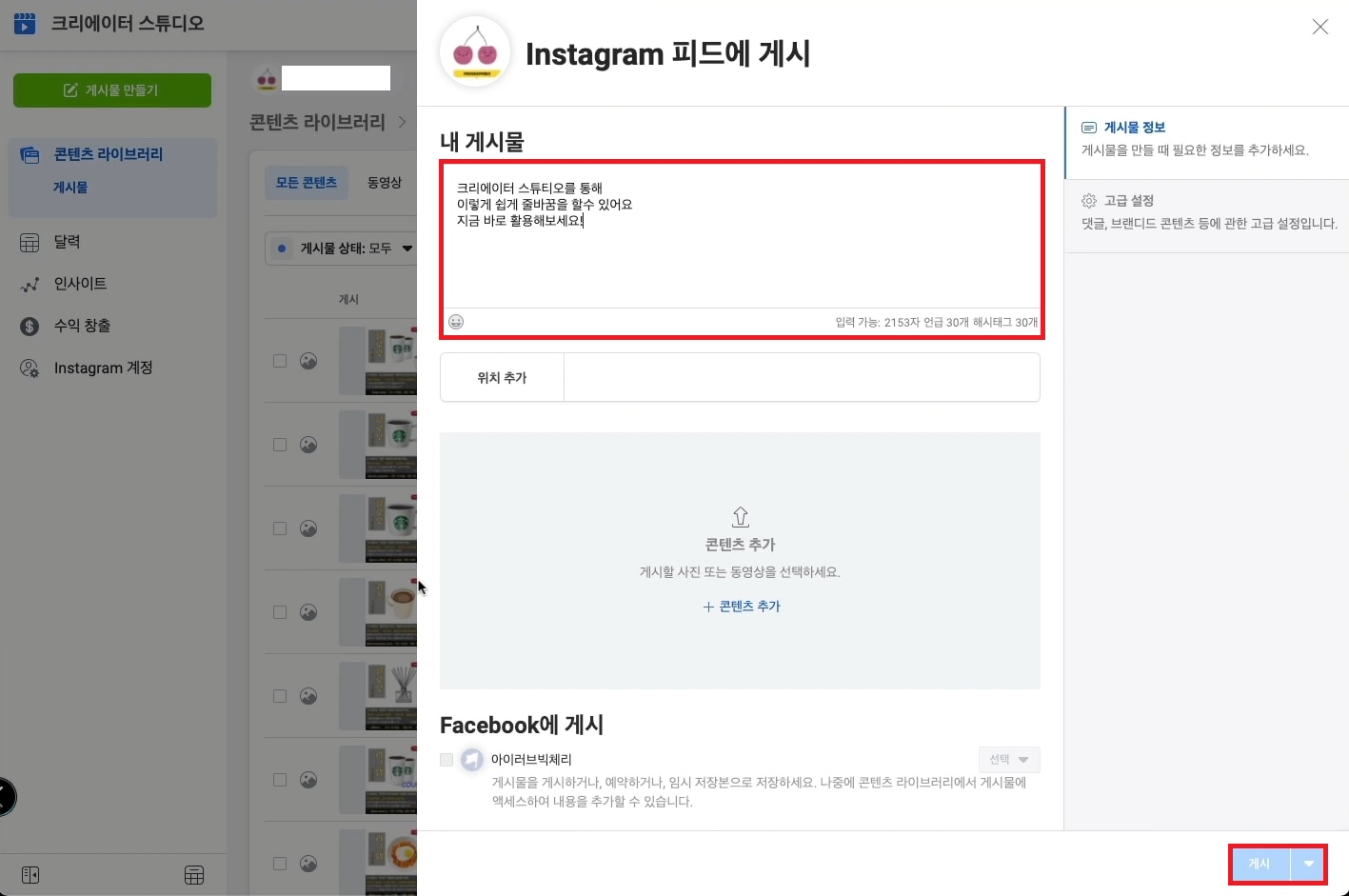
인스타그램에서 공식적으로 만든 이 크리에이터 스튜디오를 이용하여 게시물을 올리는 것도 좋은 방법이라고 생각합니다. 참고로 이 크리에이터 스튜디오는 개인 계정이 아니라 비즈니스 계정 전용이나 크리에이터 계정만 이용 가능합니다.
결론
아이폰 유저들에게 있어서 인스타는 아이폰의 성능을 뽐낼 수 있는 기회의 장이라 해도 과언이 아닐 정도로 아이폰 유저들의 대다수가 인스타그램 피드에 여러 사진들을 게시합니다. 게시물을 작성하다가 인스타 줄바꾸기 공백 문제로 답답함을 겪으셨던 분들께서는 오늘 이 글을 참고하셔서 편리하게 인스타 줄바꾸기를 해보세요.




